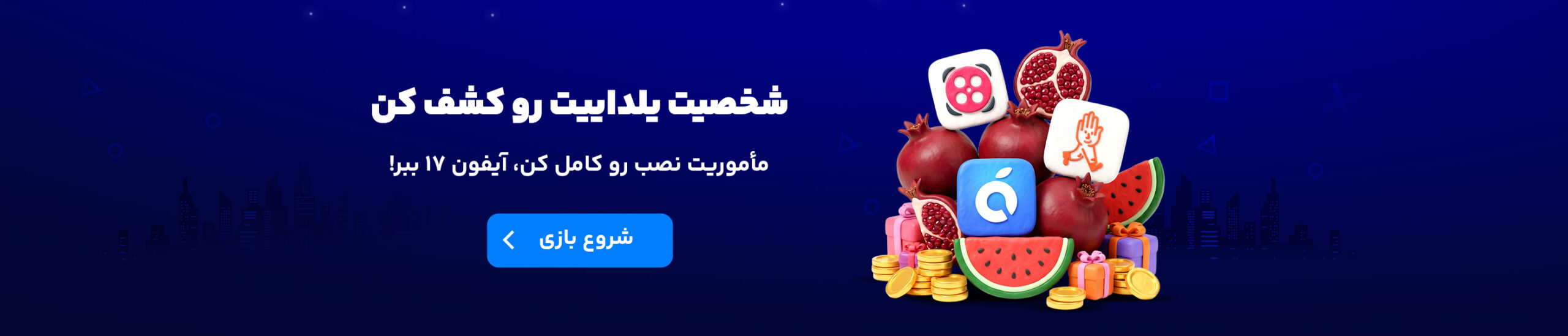اگر با خطا، مشکل و یا ایراد مشکل زنگ نخوردن اپلواچ مواجه هستید، لازم است که کل تنظیمات دستگاه خود را بررسی کنید. یکی از مشکلات رایجی که کاربران اپلواچ ممکن است با آن مواجه شوند، زنگ نخوردن یا عدم دریافت اعلانهای تماس است. این مشکل میتواند ناشی از چند عامل باشد. اولین موردی که باید بررسی شود، تنظیمات «مزاحم نشوید» (Do Not Disturb) است؛ اگر این حالت فعال باشد، اپلواچ زنگ نخواهد خورد.
همچنین، ممکن است اتصال بلوتوث بین آیفون و اپلواچ ضعیف یا قطع شده باشد که در این صورت نوتیفیکیشنها به ساعت ارسال نمیشوند. از طرف دیگر، اگر حالت سینک (Sync) بین ساعت و گوشی بهدرستی کار نکند، اعلانهای تماس منتقل نخواهند شد. بررسی تنظیمات صدا و ویبره نیز مهم است، زیرا ممکن است صدای اعلانها خاموش یا ویبره فعال نباشد. در نهایت، ری استارت کردن اپلواچ و آیفون میتواند راهحلی برای رفع این مشکل باشد. در راهنمای تکمیلی، در مورد مشکل زنگ نخوردن اپلواچ خواهیم گفت.
بیشتر بخوانید: مقایسه پرفکت مانی و پی پال!

فعالکردن تماس اپلواچ
برای فعالکردن تماس در اپلواچ، باید مطمئن شوید که اپلواچ و آیفون شما بهدرستی به هم متصل و تنظیم شدهاند:
- اتصال اپلواچ و آیفون: ابتدا باید مطمئن شوید که اپلواچ به آیفون شما متصل است. بلوتوث و Wi-Fi گوشی را فعال کرده و همچنین اطمینان حاصل کنید که اپلواچ و آیفون در محدوده ارتباطی مناسبی قرار دارند.
- بررسی تنظیمات تماس:
- در آیفون خود، به برنامه Watch بروید.
- از منو، وارد بخش Phone شوید.
- اطمینان حاصل کنید که اعلانهای تماس برای اپلواچ فعال است. اگر غیرفعال باشد، ساعت شما نمیتواند تماسها را نمایش دهد یا به آنها پاسخ دهد.
- بررسی حالت «مزاحم نشوید» (Do Not Disturb): اطمینان حاصل کنید که حالت «مزاحم نشوید» در اپلواچ یا آیفون شما فعال نیست. برای بررسی:
- در اپلواچ به Control Center (مرکز کنترل) بروید و بررسی کنید که آیکون ماه فعال نباشد.
- فعالسازی قابلیت LTE (در مدلهای Cellular): اگر اپلواچ شما مدل Cellular است و از سرویس تلفن همراه (LTE) پشتیبانی میکند، باید مطمئن شوید که اپلواچ با سیمکارت شما فعال شده است. به تنظیمات تلفن همراه در برنامه Watch روی آیفون بروید و تنظیمات را پیکربندی کنید.
- بازنشانی تنظیمات شبکه: اگر هنوز تماسهای دریافتی روی اپلواچ فعال نمیشود، ممکن است نیاز به ریستکردن تنظیمات شبکه آیفون و اپلواچ باشد. برای این کار به Settings > General > Reset > Reset Network Settings در آیفون بروید.
بیشتر بخوانید: نحوه افزایش حجم گوگل درایو

روشنشدن صفحه اپلواچ هنگام زنگ خوردن
اگر در کنار مواردی نظیر مشکل زنگ نخوردن اپلواچ، با یک ایراد دیگر نظیر: روشننشدن صفحه و یا عدم نمایش نام تماسگیرنده مواجه هستید. باید بخشی دیگر از تنظیمات را بررسی کنید.
وقتی اپلواچ زنگ میخورد، صفحه آن به طور خودکار روشن میشود تا بتوانید اطلاعات تماس را مشاهده و به آن پاسخ دهید. اگر این اتفاق نیفتد، ممکن است تنظیمات نمایشگر یا حالت «مزاحم نشوید» (Do Not Disturb) فعال باشد. ابتدا باید مطمئن شوید که این حالت غیرفعال است تا اعلانها و تماسها روی صفحه ساعت نمایش داده شوند. همچنین، فعالبودن ویژگی Wake Screen on Wrist Raise در اپلواچ مهم است. با این تنظیم، هر زمان که مچ دست خود را بالا بیاورید، صفحه روشن میشود. برای بررسی این ویژگی به Settings > General > Wake Screen در اپلواچ بروید و اطمینان حاصل کنید که این گزینه فعال است.
بیشتر بخوانید: آموزش قطع کردن یا (Unpair) آنپیر کردن اپلواچ!
زنگ نخوردن اپلواچ؛ راهنمای جامع حل مشکل
اپلواچ یکی از محبوبترین ساعتهای هوشمند در بازار است که قابلیتهای متنوعی مانند ردیابی سلامت، اعلانهای هوشمند و امکان پاسخگویی به تماسها را ارائه میدهد. بااینحال، گاهی اوقات کاربران با مشکلاتی مانند زنگ نخوردن اپلواچ مواجه میشوند. این مشکل ممکن است از دلایل مختلفی ناشی شود، از مشکلات نرمافزاری گرفته تا تنظیمات نادرست. در این راهنمای جامع، به بررسی دلایل رایج زنگ نخوردن اپلواچ و راهکارهای رفع آن خواهیم پرداخت.
۱. بررسی وضعیت بلوتوث و اتصال آیفون به اپلواچ
یکی از رایجترین دلایل زنگ نخوردن اپلواچ، قطع یا ضعیفبودن اتصال بین آیفون و اپلواچ است. اپلواچ برای دریافت تماسها و اعلانها به اتصال پایدار با آیفون نیاز دارد.
ابتدا مطمئن شوید که بلوتوث در هر دو دستگاه فعال است و هر دو در نزدیکی یکدیگر قرار دارند. برای بررسی وضعیت اتصال، به برنامه Watch در آیفون بروید و مطمئن شوید که دستگاهها بهدرستی همگام شدهاند. اگر اتصال قطع شده، ممکن است لازم باشد که دوباره بلوتوث را خاموش و روشن کنید یا حتی آیفون و اپلواچ را ری استارت کنید.
۲. بررسی حالت «مزاحم نشوید» (Do Not Disturb)
اپلواچ دارای قابلیت «مزاحم نشوید» است که در صورت فعالبودن، تمامی اعلانها و تماسها را مسدود میکند و باعث میشود اپلواچ زنگ نخورد. برای رفع این مشکل، به تنظیمات اپلواچ بروید و مطمئن شوید که حالت «مزاحم نشوید» غیرفعال است. همچنین، از طریق Control Center (مرکز کنترل) میتوانید وضعیت فعال یا غیرفعال بودن این حالت را مشاهده کنید. این قابلیت میتواند در مواقعی که به آرامش نیاز دارید مفید باشد، اما اگر به طور تصادفی فعال باشد، ممکن است متوجه تماسهای ورودی نشوید.
۳. بررسی تنظیمات صدا و ویبره
گاهی اوقات مشکل زنگ نخوردن اپلواچ به دلیل خاموش بودن صدا یا ویبره است. برای اطمینان از اینکه تنظیمات صدا بهدرستی تنظیم شده است، وارد برنامه Watch در آیفون خود شوید و به بخش Sound & Haptics بروید. در اینجا میتوانید صدای زنگ و ویبره را تنظیم کنید. اگر صدای زنگ به طور کامل خاموش است، اپلواچ هنگام دریافت تماس زنگ نخواهد زد. همچنین، میتوانید سطح ویبره را افزایش دهید تا حتی در صورت خاموش بودن صدا، از تماسهای ورودی مطلع شوید.
۴. بررسی بهروزرسانی نرمافزار
گاهی اوقات مشکلات زنگ نخوردن اپلواچ ممکن است ناشی از وجود باگهای نرمافزاری باشد. اپل به طور منظم بهروزرسانیهایی برای WatchOS منتشر میکند که ممکن است شامل اصلاحاتی برای مشکلات نرمافزاری باشد. برای بررسی اینکه آیا نسخه جدیدی از WatchOS در دسترس است، به برنامه Watch در آیفون خود بروید و در بخش General به قسمت Software Update مراجعه کنید. اگر بهروزرسانی جدیدی وجود دارد، آن را دانلود و نصب کنید. بهروزرسانی سیستمعامل اپلواچ میتواند مشکلات مربوط به تماسها و اعلانها را رفع کند.
۵. بررسی تنظیمات همگامسازی (Sync)
اگر تنظیمات همگامسازی بین آیفون و اپلواچ بهدرستی پیکربندی نشده باشد، تماسها و اعلانها ممکن است بهدرستی نمایش داده نشوند. برای بررسی این موضوع، وارد برنامه Watch در آیفون شوید و اطمینان حاصل کنید که تنظیمات همگامسازی فعال و بهدرستی پیکربندی شده است. گاهی اوقات ممکن است نیاز باشد که اپلواچ و آیفون را دوباره همگامسازی کنید. برای این کار، میتوانید از گزینه Unpair Apple Watch استفاده کنید و پس از آن دوباره اپلواچ را به آیفون متصل کنید.
۶. ری استارت و بازنشانی تنظیمات
اگر هیچکدام از راهکارهای بالا نتیجهبخش نبود، یکی از روشهای پایانی که میتوانید امتحان کنید، ری استارت کردن اپلواچ و آیفون است. ری استارت کردن دستگاهها میتواند بسیاری از مشکلات موقتی را رفع کند. اگر همچنان مشکل زنگ نخوردن اپلواچ ادامه داشت، میتوانید تنظیمات شبکه آیفون و اپلواچ را بازنشانی کنید. برای این کار، در آیفون به تنظیمات بروید و از مسیر Settings > General > Reset > Reset Network Settings تنظیمات شبکه را بازنشانی کنید. این کار میتواند مشکلات اتصال را برطرف کند.
چگونه زنگ اپلواچ را عوض كنيم؟
برای تغییر زنگ اپلواچ، مراحل زیر را دنبال کنید:
- وارد اپلیکیشن Watch در آیفون خود شوید.
- به بخش Sounds & Haptics بروید.
- از این قسمت میتوانید شدت صدا و نوع ویبره را تنظیم کنید، اما برای تغییر آهنگ زنگ به آهنگهای سفارشی، اپلواچ به طور پیشفرض اجازه تغییر آهنگ زنگ تماسها را نمیدهد. فقط اعلانها و زنگ هشدار قابلتنظیم هستند.
بیشتر بخوانید: آموزش گامبهگام پینگ آیفون با اپلواچ، نحوه ردیابی آیفون با اپلواچ!
تنظیم صدای زنگ ساعت هوشمند اپل
برای تنظیم صدای زنگ اپلواچ، ابتدا باید از طریق آیفون خود اقدام کنید. وارد برنامه Watch در آیفون شوید و به بخش Sounds & Haptics بروید. در این قسمت، میتوانید صدای زنگ اپلواچ را تنظیم کنید. برای تنظیم میزان صدا، از نوار لغزنده برای افزایش یا کاهش شدت صدای زنگ استفاده کنید.
اگر میخواهید ویبره به همراه صدای زنگ فعال باشد، گزینه Haptic Alerts را نیز روشن کنید. همچنین، اگر میخواهید تنها از ویبره استفاده کنید و صدای زنگ را قطع کنید، میتوانید Silent Mode را فعال نمایید. این تنظیمات به شما امکان میدهد زنگ اپلواچ را به دلخواه خود تنظیم کرده و تجربه استفاده از آن را مطابق با نیازهای شخصی خود سفارشی کنید.
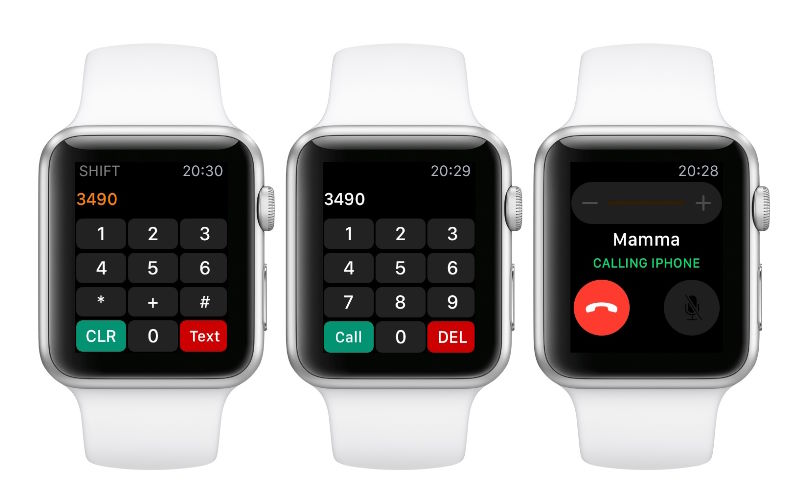
علت قفلشدن صفحه اپلواچ
این اتفاق به چند موضوع وابسته است:
- فعالبودن قفل صفحه (Wrist Detection): اپلواچ بهصورت خودکار از قابلیت تشخیص مچ دست استفاده میکند. اگر این قابلیت فعال باشد و اپلواچ تشخیص دهد که از مچ شما جدا شده است، صفحه قفل میشود و برای باز کردن آن باید رمز عبور وارد کنید. این ویژگی برای حفظ امنیت ساعت و اطلاعات شما طراحی شده است. برای غیرفعالکردن آن میتوانید به Settings > Passcode بروید و Wrist Detection را غیرفعال کنید، اما در این صورت ویژگیهایی مانند Apple Pay غیرفعال خواهند شد.
- فعالبودن رمز عبور (Passcode): اگر رمز عبور برای اپلواچ تنظیم شده باشد، پس از مدتی عدم استفاده یا جداشدن از مچ دست، اپلواچ قفل میشود. برای باز کردن آن، باید رمز عبور وارد کنید. اگر این گزینه فعال است و نمیخواهید هر بار قفل شود، میتوانید از مسیر Settings > Passcode رمز عبور را غیرفعال کنید.
- نقص در سنسور تشخیص مچ دست: گاهی اوقات ممکن است سنسورهای اپلواچ که برای تشخیص تماس با مچ دست استفاده میشوند بهدرستی عمل نکنند. اگر سنسورهای پشت اپلواچ با مشکل مواجه شوند یا پوشش شما (مانند لباس) بین ساعت و مچ دست قرار بگیرد، ساعت نمیتواند مچ شما را تشخیص دهد و صفحه قفل میشود.
- قرارگرفتن اپلواچ در حالت Water Lock: در زمانهایی که اپلواچ در حالت «قفل آب» (Water Lock) قرار دارد (معمولاً هنگام شنا یا حمام)، صفحه قفل میشود تا از تأثیر آب بر روی عملکرد تاچ جلوگیری کند. برای خروج از این حالت، کافی است تاج دیجیتالی (Digital Crown) ساعت را بچرخانید تا قفل آب غیرفعال شود.
سخن پایانی زنگ نخوردن اپلواچ
در این راهنما از سایت سیبچه، در خصوص مشکل زنگ نخوردن اپلواچ و نحوه رفع این ایراد گفتیم. در این شرایط، زنگ نخوردن اپلواچ میتواند دلایل متعددی داشته باشد، از مشکلات نرمافزاری و تنظیمات نادرست گرفته تا مشکلات سختافزاری. با پیروی از مراحل و راهحلهای ارائهشده در این راهنما، به احتمال زیاد قادر خواهید بود این مشکل را برطرف کنید. اگرچه در بیشتر موارد مشکل با تنظیمات درست یا بهروزرسانی نرمافزار حل میشود، اما در صورت بروز مشکلات پیچیدهتر، با یک تعمیرکار تماس بگیرید و مشکل خود را با او در میان بگذارید.
سوالات متداول زنگ نخوردن اپلواچ
- چرا اپلواچ زنگ نمیخورد؟ ممکن است حالت «مزاحم نشوید» فعال یا اتصال بلوتوث ضعیف باشد.
- چگونه صدای زنگ اپلواچ را فعال کنم؟ به تنظیمات Sounds & Haptics در اپلیکیشن Watch بروید و صدا را تنظیم کنید.
- آیا با بهروزرسانی WatchOS مشکل زنگ نخوردن حل میشود؟ بله گاهی بهروزرسانی نرمافزار باگها را رفع میکند.